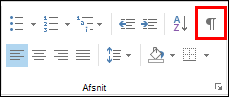Hvis du vil gøre formateringsmærker altid synlige, mens du skriver en mail, skal du bruge afkrydsningsfelterne i Indstillinger for Visningseditor. De indstillinger, der er aktiveret i denne dialogboks, tilsidesætter kommandoen Vis/skjul ¶ på båndet i Outlook 2016, 2013 og 2010.
To kontrolelementer påvirker synligheden af formateringsmærker
To kontrolelementer i Outlook 2016, 2013 og 2010 påvirker, hvilke formateringsmærker der er synlige, når du skriver en mail.
|
Kontrolelement |
Beskrivelse |
|
Visningsindstillinger i Editor |
Disse indstillinger er altid gældende. Den eneste måde at ændre dem på er i dialogboksen. |
|
Kommandoen Vis/skjul ¶ på båndet |
Denne hurtige kommando slår visning af formateringsmærker, der IKKE er slået til, til i Visningsindstillinger for Editor, der er beskrevet ovenfor. |
Valgmuligheder i dialogboksen Indstillinger for Visningseditor
Tabulatortegn Markér denne indstilling for at få vist tabulatortegn som pile.
Områder Markér denne indstilling for at få vist mellemrum mellem ord som prikker.
Afsnitstegn Markér denne indstilling for at få vist slutningen af afsnit med afsnitssymbolet.
Skjult tekst Markér denne indstilling for at få vist en stiplet linje under tekst, der er formateret som skjult.
Valgfri bindestreger Markér denne indstilling for at få vist bindestreger, der angiver, hvor et ord skal opdeles i slutningen af en linje. Valgfri bindestreger udskrives ikke, medmindre et ord faktisk opdeles i slutningen af en linje. Når et ord opdeles i slutningen af linjen, udskrives den valgfrie bindestreg som en almindelig bindestreg.
Objektankre Markér denne indstilling for at få vist objektankre (f.eks. billeder eller figurer), som angiver, at et objekt er knyttet til et bestemt afsnit.
Valgfrie skift Markér denne indstilling for at styre, hvor et ord eller udtryk ombrydes, hvis det ligger i slutningen af en linje. Hvis du bruger Outlook 2007 med et østasiatisk sprog, forhindrer denne indstilling forkert tekstbrud.
Bemærk!: Denne indstilling er kun tilgængelig, hvis der er valgt et østasiatisk sprog til redigering af tekst.
Vis alle formateringsmærker Markér denne indstilling for at få vist alle de formateringstegn, der er angivet i sektionen Vis altid disse formateringsmærker på skærmen , uanset om afkrydsningsfeltet for hver af dem er markeret eller ej. Når du slår denne indstilling fra, vises kun de formateringstegn, der er angivet af de markerede afkrydsningsfelter i sektionen Vis altid disse formateringsmærker på skærmen .
Tip!: For alle disse formateringstegn, der ikke er aktiveret i denne dialogboks, kan du hurtigt slå deres visning til eller fra ved at vælge Vis/skjul ¶ i gruppen Afsnit under fanen Formatér tekst .